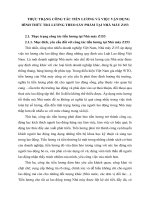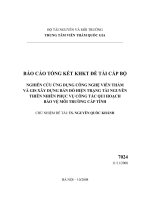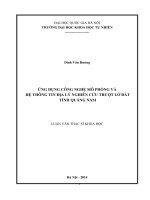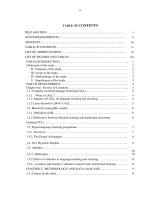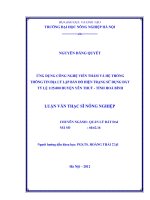Công nghệ sinh học và việc ứng dụng tin học: Phần 1
Bạn đang xem bản rút gọn của tài liệu. Xem và tải ngay bản đầy đủ của tài liệu tại đây (28.14 MB, 105 trang )
O Ạ I H Ọ O
Q .U Q C
O IA
H A
N Ö I
CHU VĂN MÂN
o ra
Gpp
M jjgjj
k
i i i r
i l l
NHA XUẤT
-
BẢN ĐẠI
7
—
H Ọ C Q U Ố C G IA
HÀ NỘÍ
ĐẠI HỌC QUOC GIA HA NỌI
( HU VÃN M AN
Ứ N G
D Ụ N G
T R O N G
T IN
SIN H
HỌ C
HỌC
(Sử dụng M ic ro s o ft Excel fo r W indow s
Iro n g nghiên cứu Sinh học)
IN L Ầ N T H Ứ H A I
NHÀ XUẤT BẢN ĐẠI HỌC
QUỐC GIA HÀ NỘI
m
•
•
MỤC LỤC
Trang
LOI
NĨI
Đ Ầ U ............................................................................................................ 7
ChỵtJng 1. G IỚ I T H IỆ U VẾ E X C E L ..................................................................... 9
1.1. Các k h á i niệm cơ b ả n .......................................................................... 9
1.1.1. C ửa sô Microsoft E xcel....................................................... 10
1.1.2. B ản g tín h (S h e e t)................................................................. 11
1.1.3. T ệp hồ sơ (W orkbook)..........................................................13
1.1.4. Dữ liệu ( D a t a ) ........................................................................13
1.2. Các th a o tá c cơ b ản tro n g b a n g t í n h ........................................15
1.2.1. Các lệnh di c h u y ể n cơ b ả n ................................................ 15
1.2.2. Đ á n h d ấu ô, cột, h à n g và khôi dữ l i ệ u ............................15
1.2.3. N h ậ p và h iệu c h ỉn h dữ l i ệ u ..............................................17
1.2.4. T ự động điển dữ liệu vào tro n g vùng b ả n g t í n h ...... 18
1.2.5. Xoá, sao ch ép dữ l i ệ u .......................................................... 23
1.2.6. T ìm và th a y th ê dữ l i ệ u ..................................................... 24
1.2.7. C h èn , huỷ ô, h à n g h o ặc c ộ t ............................................... 26
1.2.8. Đ iểu chinh ch iểu rộ n g củ a cột và chiêu cao
c ủ a h à n g .................................................................. .................28
1.2.9. Đ ặ t tê n cho v ù n g ô ...............................................................29
1.2.10. Các th a o tác với W o rk b o o k .............................................. 30
1.2.11. L à m việc vói n h iề u cửa s ổ .................................................33
1.3. Đ ịn h d ạ n g bíing t í n h ........................................................................ 36
1.3.1. Các n ú t định d ạn g tr ê n th a n h công cụ
( F o r m a t ti n g ) ............................................................................. 36
1.3.2. L ệ n h định d ạ n g cho v ù n g b ả n g t í n h ............................... 37
1.3.3. Đ ịn h d ạ n g tự động ( A u to F o rm a t) .................................... 43
1.3.4. Đ ịn h d ạn g b ằ n g S t y l e .......................................................... 45
1.3.5. Xoá định d ạ n g dữ liệ u .......................................................... 46
1.4. Chức
1.4.1.
1.4.2.
1.4.3.
n ả n g bảo vệ b a n g t í n h .......................................................... 46
Bảo v ệ b ả n g t í n h .................................................................... 46
Cơ đ ịn h b ả n g t í n h ..................................................................48
Ẩn h iện h àn g , c ộ t ................................................................... 48
ỨNG DỤNG TIN HỌC TRONG SINH HỌ*C
4
1.5. Đ ặ t các.th ô n g sô" làm việc cho E x cel....................................... . 4 9
1.5.1. Các th ô n g sô b ả n g t í n h ...................................................... 4 9
1.5.2. Sử d ụ n g và điểu c h ỉn h T o o lB a rs.................................... 5 0
Chương 2.
S Ử D Ụ N G BẢNG T ÍN H VÀ HÀM GIẢI CÁC
BÀI TO Á N S IN H H Ọ C ................................................................ . 5>3
2.1. T ín h to á n b ằ n g công th ứ c tự t ạ o ............................................. . 5>3
2.1.1. N h ậ p công th ứ c vào ô ch ứ a k ế t q u ả và sao ch ép
công t h ứ c ................................................................................ . 5 3
2.1.2. T ự động điền k ế t q u ả tín h t o á n .....................................5>4
2.1.3. P hư ơ n g p h á p P o i n t i n g .......................................................S 5
2.1.4. N h ữ n g t h ủ t h u ậ t sao chép đặc b i ệ t .............................. 5 5
2.2. Các h à m cơ b ả n củ a E x c e l............................................................5 8
2.2.1. H à m th ô n g k ê ..................................................................... . Ỗ9
2.2.2. H à m to á n h ọ c ........................................................................ £39
2.2.3. N h ậ p h à m vào b ả n g t í n h .................................................. 630
2.3. M ột sơ"bài tậ p ví d ụ .......................................................................632
2.3.1. B ài tậ p 1.................................................................................. 632
2.3.2. B ài tậ p 2 .................................................................................. 6 3
2.4. L iên k ế t dữ liệu các b ả n g t í n h .................................................... (55
2.4.1. T h a m chiếu ba c h iề u ...........................................................636
2.4.2. Liên k ế t dữ liệu giữa các W o rk b o o k ............................. f37
2.4.3. Q u ả n lý n h ữ n g liên k ế t c ủ a W o rk b o o k ...................... . P38
2.4.4. L iên k ế t b ằ n g p h ư ơ n g p h á p d á n đặc b i ệ t ....................6 9
2.4.5. GÖ bỏ liên k ế t ...................................... ................................. $ 9
2.4.6. L iên k ế t giữ liệu giữa excel và các ứ n g d ụ n g k h á c . . ^ 0
2.4.7. K ết hợp số liệu tro n g các b ản g
(C o n so lid ate W o r k s h e e t) ................................................... 770
2.4. 8. T h eo dỏi các ô p h ụ th u ộ c vào công th ứ c (A uditữ ig 773
2.4.9. T ín h n ă n g S u b t o t a l ............................................................. 773
Bài tậ p chương 2 .......................................................................................775
Chương 3. C H Ế ĐỘ ĐÔ T H Ị VÀ B i ể u Đ ồ .................................................... m
3.1. T h iế t lập đồ th ị v à biêu đ ồ ............................................................# 1
3.2. T h iế t lập lại đồ t h ị ..........................................................................
3.2.1. H iệu c h ỉn h và đ ịn h d ạ n g đồ t h ị ...................................... ị$4
3.2.2. Đ ịn h d ạ n g tê n tr ụ c .............................................................. ¿89
3.2.3.H iệu c h ỉn h đường đồ t h ị ....................................*............... í91
3.2.4.
Tơ m à u n ến diện tích vẻ đổ t h ị .............................. í9ồ
5
MỤC l-ỤC
Chương 4 . C H Ế Đ Ộ IN CỦA E X C E L ................................................................. 97
4.1. Đ ặ t tr a n g i n ..........................................................................................97
4.1.1. Các th ô n g sô tr a n g i n ............................................................ 98
4.1.2. Đ ặt lể tr a n g in (M a rg in s).....................................................98
4.1.3. T iêu để đ ầ u tran g /c u ố i tr a n g ( H e a d e r/F o o te r)............ 99
4.1.4. In lặp lại tê n cột của b a n g tín h khi sa n g t r a n g ......101
4.2. In b ả n g t í n h .....................................................................................103
4.2.1. L ện h i n .................................................................................. 103
4.2.2. N g ắ t tr a n g i n ...................................................................... 104
4.2.3. In dồn t r a n g (P rin t - To - F i t ) ........................................104
4.2.4. Xem tr a n g trước khi in (FVint P r e v ie w ) .................... 105
Chương 5. XỬ LÝ T H ố N G K Ê s ố L IỆ U N G H IÊ N c ứ u S IN H H Ọ C 106
5.1. Mỏ h ìn h h o á quy lu ậ t cấu tr ú c t ầ n sô'..................................... 106
5.1.1. Ý n g h ỉa c ủ a việc mỏ h ìn h hố quy lu ậ t c ấ u tr ú c
t ầ n sô....................................................................................... 106
5.1.2. M ột sô"phân bỏ lý t h u y ế t th ư ờ n g g ặ p .........................107
5.2. P hương p h á p so s á n h các m ẫ u q u a n s á t và th í nghiệm ... 118
5.2.1. Ý n g h ĩ a ...................................................................................118
5.2.2. T rư ò n g hợp các m ầ u độc l ậ p .......................................... 119
5.2.3. T rư ờ n g hợp các m ẫ u liên h ệ ........................................... 141
5.3. P h â n tích phư ơng sai (Analysis of V arian ce= A n o v a)...... 154
5.3.1. Đ ặ t v â n đ ê ............................................................................ 154
5.3.2. P h ả n tích phư ơng sa i một n h â n tô với các th í n g h iệm
ngầu n h iê n h o àn to à n (Fully ra n d o m iz e d designs) 155
5.3.3. P h â n tích ph ư ơ n g sai h a i n h â n t ô ............................... 163
Bài tậ p chương 5 ...................................................................... 1............. 179
Chương 6. P H Ả N T ÍC H T Ư Ơ N G Q U A N VÀ H Ỏ I Q U Y .............................. 191
6.1 K hái n iệm vê p h â n tích th ố n g kê n h iề u b iên sô"................. 191
6.2. Xác đ ịn h mức độ liên h ệ giữa các đại lư ợ n g .........................191
6.2.1. Tỷ sô" tương q u a n ................................................................ 191
6.2.2. Hệ sô" tương q u a n ............................................................... 192
6.2.3. Kiếm t r a sự tồn tạ i củ a tỷ sô tương q u a n v à
h ệ số tư ơ ng q u a n ................................................................. 193
6.2.4. Kiêm tr a gia th iế t vể d ạn g liên h ệ ................................. 194
6.3. Phương p h á p b ìn h phư ơng tối t h i ể u ..........................................195
6.3.1. Hồi quy tu y ê n tín h m ột lớ p.............................................. 196
6
_____________________
____ ỨNG dụng tin
học trong sinh
HOC:
6.4. Liên h ệ tu y ế n tín h n h iề u lớ p .................................................... 20?
6.4.1. Phương p h á p d ù n g chương tr ìn h Tools - D a ta
A nalysis - R eg ressio n .........................................................208
6.4.2. P hư ơ ng p h á p m a t r ậ n .......................................................211
6.5. L iên h ệ p hi tu y ê n t í n h ..................................................................214
6.5.1. C ách c h u y ể n m ột h ệ p h i tu y ê n tín h vê d ạn g
tu y ế n t í n h ..............................................................................214
6.5.2. P h â n tích mỏi liên hệ giữa các đại lượng tro n g
tương q u a n phi t u y ế n ........................................................2 1CĨ
6.6. T h iế t lậ p các biểu đồ tương q u a n .............................................221
B ài tậ p chương 6 ..................................................................................... 222
Chương 7. P H Â N T ÍC H c ơ SỞ D Ử L I Ệ U .................................................... 225
7.1. N h ữ n g k h á i n iệ m cơ b ả n .............................................................225
7.2. T h ao tác vói cơ sỏ dữ liệ u ..................................................... .......2 2 5
7.2.1. T ạo lậ p m ột cơ sỏ dữ liệu . . . . . . . .......................................2 2 5
7.2.2. C h ỉn h và sử a cơ sở dữ l i ệ u .............................................. 227
7.3. Tìm kiêm dữ liệu th ỏ a m ã n điếu k iệ n cho tr ư ớ c ................ 228
7.4. S ắ p xếp cơ sở dữ liệ u ..................................................................... 229
7.5. C họn lọc dử liệu (D a ta F ilte r)..................................... :............. 232
7.5.1. Lọc dữ liệu b ằ n g lệ n h A u to F ilte r ................................ 232
7.5.2. Lọc dữ liệu b ằ n g A d v an c ed F il t e r ................................ 232
7.6. P h â n tích dữ liệu b ằ n g k ỹ t h u ậ t P ivot T a b l e ...................... 2 36
7.6.1. T ạo Pivot T a b le ........... ................... ....... .......................... 237
7.6.2. H iệu c h ỉn h và k h a i th á c P ivot T a b l e .......................... 241
7.7. T ín h t ầ n sơ" các giá trị tro n g m ộ t cơ sở dữ l i ệ u .................... 242
7.7.1. P h ư ơ n g p h á p d ù n g h à m C o u n tif tro n g f„ c ủ a
t h a n h công c ụ ........................................................................243
7.7.2. P hư ơ n g p h á p d ù n g Tools/ D a ta
a n a ly s is / H is to g r a m ........................................................... 243
B ài tậ p chương 7 ..................................................................................... 246
P H Ụ LỤC
............................................................................................................... 250
T À I L IỆ U T H A M K H Ả O ............................................................................. 263
LỊI NĨI ĐẦU
N h ữ n g n ă m qua, Microsoft Excel đã được sử d ụ n g h ế t sức rộ n g rãi
tr ê n n h iề u lĩnh vực k h á c n h au ,... do tín h ưu việt củ a nó tro n g việc q u ả n
lý, kêt nối các cơ sỏ dữ liệu; do k h ả n à n g tạ o các biểu đồ, b ả n g tín h đa
d u n g và t h u ậ n tiệ n . Việc n h a n h chóng th u được các k ế t quả m ong m uôn
là m ột ư u điểm m à các ngôn ng ữ lập tr ìn h khó có th ể thực h iệ n được.
Đặc biệt, đơi vói các n h à n g h iên cứu k hông c h u y ê n n g à n h T oán, Tin
như: S in h học, H óa sinh, ... đã đưa Microsoft Excel vào vị tr í q u a n trọ n g
tro n g các p h ầ n m ềm được sử d ụ n g tr ê n m áy tín h điện tử.
K hoa học S in h học, từ m ộ t môn học mô tả và đ ịn h tín h , tro n g quá
tr ìn h c h u y ể n t h à n h m ôn k h o a học thự c n ghiệm , chính xác, lượng hóa các
đặc tr ư n g hoặc các q u á tr ìn h sin h học, đã v ậ n d ụ n g n h ữ n g phư ơng p h áp
to á n học mới, c ù n g với nó là việc cầ n th iế t có n h ữ n g phương tiệ n tín h
to á n h iệ n đại - n h ữ n g th ê h ệ m áy vi tín h mối n h ấ t, với p h ầ n m ềm tiệ n
ích n h ấ t.
Sự tiế n bộ củ a kỹ t h u ậ t vi
tín h cho p hép người ta
sử d ụ n g các
phư ơng tiệ n tín h to á n m ạn h , giải các b ài to á n h ệ thông, các b à i to á n về
q u ầ n th ể sin h v ậ t p hứ c tạ p cả về không g ian và thời gian. Đ iều đó đã địi
hỏi việc tr u y ề n đ ạ t k iến th ứ c to án học p h ả i được k ế t hợp vỏi phư ơng
p h á p tín h to á n b ằ n g phư ơng tiệ n mối - đó ch ính là mục đích củ a giáo
tr ìn h này.
Nội d u n g c ủ a giáo tr ìn h gồm 7 chương:
Chương 1: Giói th iệ u về Microsoft Excel, vối n h ữ n g k h á i niệm cơ
b ả n , n h ữ n g th ủ t h u ậ t và th a o tá c vổi b ản g tín h Excel;
Chương 2: T rìn h b ày về ứng d ụ n g b ả n g tín h và các h à m để giải
các b à i to á n sin h học;
Chương 3: T rìn h b ày vê c h ế độ đồ thị và biểu đồ;
Chương 4: Giối thiệu vê chê độ in của Excel;
8
ỨNG DỤNG TIN HỌC TRONG SINH HỌC
- Chương 5: Giói thiệu về các phương p h á p xử lý th ố n g kê số liệu
n g h iê n cứu S in h học;
- Chương 6: Đê cập
tới p h â n tích th ơ n g kê n h iề u b iế n s ố trong
n g h iê n cứu S in h học h a y p h â n tích tương q u a n hồi quy;
- Chương 7: T rìn h bày về q u ả n lý m ột cơ sờ dữ liệu tro n g n g h iê n cứu
S in h học.
T ác giả xin c h â n t h à n h càm ơn TS. H à Q u a n g T h ụ y v à TS. N g u y ễn
Tuệ,
K hoa Công n g h ệ T h ôn g tin, Đ ại học Quốc gia H à Nội đã đọc b ản
th ả o và cho n h ữ n g n h ậ n x ét quý báu.
G iáo tr ìn h b iên so ạn lầ n đ ầu , khó t r á n h khỏi th iế u sót, tác giả m ong
n h ậ n được ý k iến đóng góp củ a b ạ n đọc để lầ n x u ấ t b ả n s a u được h o à n
th iệ n hơn.
Tác giả
Ch ư ơ n g 1
GIÓI THIỆU VỂ EXCEL
1.1.
C Á C K H Á I N IỆM C ơ B Á N
Microsoft Excel là p h ầ n m ềm d ù n g đê xử lý b ản g tính, nó có th ể tạo
ra các b ả n g tín h điện tử vối kích thước r ấ t lổn. T rong b ản g tín h người sử
d u n g (NSD) có th ể thực h iệ n n h a n h chóng các p h ép tín h, sấ p xếp và
k h a i th á c các cơ sỏ dử liệu. Các chức n ă n g cơ b ả n củ a Excel bao gồm:
- T ự động đ iền m ột chuỗi số t u ẫ n tự hoặc một dãy dữ liệu (đã k h a i
báo trước) vào n h ữ n g ô tro n g p h ạ m vi củ a b ả n g tín h do người sử d ụng
quy đ ịn h (dùng tín h n ă n g Auto F ill hoặc F ill Handle).
- Di chu y ển , sao chép dữ liệu tro n g b ả n g tín h được thực h iệ n n h a n h
chóng v à đơn giản nhờ kĩ t h u ậ t rê chu ộ t (Drag and Drop).
■T ậ p hợp n h ữ n g b ản g tín h có q u a n h ệ với n h a u vào tro n g cù n g m ột
tậ p tin (Workbook).
- T ín h to á n dựa tr ê n các h à m số có sẵ n củ a Excel hoặc sử d ụ n g công
th ứ c do người sử d ụ n g th iê t lập.
- Dễ d à n g theo dõi sự p hụ thuộc c ủ a các ô dữ liệu tro n g b ả n g tín h
(Auditing).
- P h â n loại, tổ ng hợp các nhóm dữ liệu tro n g b ản g tín h (Subtotals).
- N h ậ p và liên k ế t dữ liệu tro n g n h iề u b ả n g tín h
(sử d ụ n g
Consolidate).
- C họ n lọc n h a n h chóng các dữ liệu theo điều k iện do người sử d ụ n g
ấ n (tịnh (d ùn g Data Filter).
■ P h â n tích và hệ th ố n g dữ liệu theo n h ữ n g cách tr ìn h bày khí
n h a u (Pivot table).
10
ỨNG DỤNG TIN HỌC TRONG SINHHCc
•
T ra o đổi v à liên k ế t dữ liệu giữa các chư ơ ng trìn h ứ n g d ụ n g
khác nhau.
- D ự n g các đồ thị, b iểu đồ m in h h ọ a cho các sơ" liệu của b ả n g tín h .
- v.v...
T ro n g p h ầ n n ày sẽ giới th iệ u m ộ t sơ' tín h n ă n g cơ bản c ủ a Excel cần
th iế t cho công tá c q u ả n lý v à n h ữ n g công việc xử lý sô' liệu k h o a học.
Microsoft Excel được v iế t để sử d ụ n g tro n g môi trường Windows.
C ách khởi động v à th o á t khỏi Excel cũ n g theo n g u y ê n tấc c h u n g n h ư dôi
vối các chương tr ìn h ứ n g d ụ n g khác. S au k h i k h ỏ i động, Excel sẽ h iế n
th ị cử a sổ n h ư tr ê n h ìn h 1.1.
1.1.1. C ử a sổ M icro so ft E xcel
Hình 1.1: cửa sơ Microsoft Excel
Các t h à n h p h ầ n c ủ a cử a sổ Microsoft Excel gồm:
- T h a n h tiê u đề (Title Bar) vói tê n chương tr ìn h là Microsoft Excel
- T h a n h thự c đơn (Mcnu Bar).
*
T h a n h d ụ n g cụ Toolbars có h a i h à n g ch ứ a n ú t lệnh: h à n g tr ê n là
Standard Toolbar và h à n g dưới là Formating Toolbar. T ên c ủ a các n ứ t
lệ n h sẽ h iệ n r a mỗi k h i người sử d ụ n g đưa con trỏ ch u ộ t đến n ú t lệnh.
Chương 1. GIỚI THIÊU VẾ EXCEL
11
T h a n h cơng thứ c (Formula Rar) h a y cịn gọi là dòng n h ậ p dử liệu
(n a m dưới Toolbars).
- V ùn g là m việc {Workbook) và b ả n g tín h .
D an h s á c h các Module h iệ n tại.
Dòng tr ạ n g th á i (n ằ m dưới cù n g củ a m à n hình).
Dịng th ự c đơn c h ứ a tê n củ a các n h ó m lệnh chính và cơ b a n n h ấ t
<:úa Excel. T h ự c đơn c h ín h của Excel bao gồm: File, E dit, View, Insert,
Format, Tools, Data, Window, Help. Mỗi k h i người sử dụng n h ấ n ch u ộ t
tro n tê n của m ột n h ó m lện h , m ột d a n h sách các lện h sẻ mở r a đê người
sử d ạ n g chọn tiếp. Các lện h cụ th ế c ủ a th ự c đơn sẽ được mô tả lầ n lượt
tro n g giáo tr ìn h .
1 .1 .2 . B ả n g t í n h ( S h e e t )
B a n g tín h (Sheet) là p h ầ n c h ín h c ủ a m à n h ìn h Excel. B ang tín h bao
gồm các h à n g Ựìolv) v à cột (Column). C h iề u rộ n g mặc định củ a cột là 9
kí tự, người sứ d ụ n g có th ê th a y đổi đ ê n 255 kí tự. Các h à n g được đ á n h
số' từ 1 đến 16384 {Excel 5.0) và 65536 (Excel 97), các cột được đ á n h theo
A, B, c , ...» z, AA,
AZ, BA, ... IV (tôi đ a là 25 6 cột). Nơi giao n h a u của
h à n g v à cột gọi là ơ (Cell).
•
Đ ịa chỉ củ a ô b a o gồm địa chỉ cột v à h à n g (Ví dụ: A10, C12).
T ro n g k h i n h ậ p dữ liệu người sử d ụ n g th ư ờ n g p h ải sử d ụ n g địa
chỉ ô hoặc v ù n g để th a m chiêu đ ế n các ỏ hoặc vùn g khác.
•
C ách v iế t địa chỉ th ô n g th ư ờ n g được h iể u là tương đơi vói ơ h iệ n
tại.
Ví dụ: T ro n g b ả n g tín h tr ê n h ìn h 2 a t ạ i ô C3 người sứ d ụ n g n h ậ p
công th ứ c =A 3+B3 (theo cách ghi địa chỉ tương đối) và n h ấ n
c h u ộ t tr ê n ỏ n à y ngưòi sử d ụ n g sẽ n h ộ n được giá trị tổng là 20.
N ếu ng ư ò i sử d ụ n g sao chép công thứ c n à y đến ô C4 b ằ n g cách
n h ấ n c h u ộ t tr ê n ô C3 (để xác đ ịn h ô n g u ồ n sao chép) rồi n h ấ n
c h u ộ t tr ê n n ú t Copy ỏ th a n h công cụ, tiế p theo người sử d ụ n g
n h ấ n chuột tr ê n ô C4 và n h ấ n n ú t Paste đê ra lệnh chép công
thứ c tổ n g vào ơ C4, k h i đó m á y sẽ tự động hiểu là =A4+B4, và
người s ử d ụ n g sẽ n h ậ n được tổ n g tr o n g ô C4 là 16.
ỨNG !)ỤNG rir
ỉ RONG SINHH(K:
b)
Hình 1.2: Thực hiện phép tinh khi tham chiêu đèn địa chỉ
tương dối (a) và tuyệt đối (b).
Đ ể chỉ địa chỉ tu y ệ t đôi củ a ô cản thêm ký tự $ đứng trư ỏc địí chỉ
(ví dụ: $D$12). N hư vậy nếu trong ơ C3 có cơng ihííc
=$A $3+$B$3, khi sao chép công thức n à y sa n g ô C4 ta sẽ <ưdc
tổng =$A$3+$B$3 b ằn g 20 (hình 1.2b). T rê n thự c tê địa chỉ cũng
có th ê là hổn hợp cả tu y ệ t cĩối và tương đối, ví dụ: A$2, vối loại
địa chỉ n à y khi thực hiện lệnh Copy thì chỉ có sơ cột th a y đổi,cịn
sơ" h à n g sẽ cô" định.
T ro n g Excel th ư ờ ng sử dụng kh ái niệm v ù n g dữ liệu tr ê n bảng
tín h . V ù n g là m ột m iền h ìn h chữ n h ậ t t r ê n m àn h ìn h ch ứ a nót
Chương 1. GIỚI THIỆU VỂ EXCEL ________
____ __ ________________ 13
sô ò liên tục. Địa chỉ cù a vùn g được ghi theo đ ịa chi cùa h a i ô đỏi
d iện (đinh trê n bón trá i và đinh dưỏi bón ph ải của h in h chữ n h ậ t)
cách n h a u bởi d ấu
(ví dụ A2:F15,B10:C15).
1 .1 .3 . T ê p hổ sơ (W orkbook)
T ro n g Excel mỗi File dữ liệu bao gồm nhiều Module tậ p hợp lại. Mỗi
Module n à y có th ể là b á n g tính (Sheets), biểu đồ (Chart), m ột h ìn h vẽ
h ay la m ột Module ch ứ a các h à m th ú tục được viết tr ê n ngôn ngữ Visual
Basic v à là bộ p h ậ n c ủ a Workbook.
T o àn bộ các Module này tậ p hợp trong một File được gọi là
Workbook, s ỏ lượng các Module tro n g một Workbook không h ạ n chê. G iá
trị mác đ ịn h cho sơ lượng b ả n g tín h trong m ột Workbook là 16 (đôi vối
Excel 97 là 3), người sử d ụ n g có th ể th a y đối đ ến 255 b ả n g tín h b ằ n g
lộnh Insert /Worksheet. D an h sách các b ản g tín h được liệt kẻ tạ i vị tr í
góc t r á i dưới m à n hình. Người sứ d ụng có th ê th ự c hiện các th a o tá c với
cúc Module n à y n h ư d ặ t tên, xỏa, tạo mỏi. T rong giáo tr ìn h n à y sỏ tr ìn h
b ày ch ủ yêu các th a o tá c vối Module dạng b ản g tín h (Worksheet).
1 .1 .4 . D ừ liệ u (D ata)
Dử liệu được n h ậ p từ b à n phím , nó được t h ể hiện đồng thịi tr ê n
t h a n h công th ứ c và tro n g ỏ h iệ n tại. Con trỏ n h ấ p n h áy x u ấ t h iệ n n g ay
t r ê n t h a n h công th ứ c để người sử dụng thực hiện các thao tác h iệ u c h ín h
trự c tiếp với 80 liệu và các kí tự c ủ a dữ liệu. Khi người sử d ụ n g n h ậ p dử
liệu vào dòng n h ậ p , Excel tự động n h ậ n biết kiểu dữ liệu.
Excel p h â n biệt các loại dữ liệu chính sa u đây:
- Dữ liệu dạng chừ: Gồm các ký tự từ A đến z v à cốc d ấ u c ă n lể là \
”, A, \ . D ạ n g m ặc định của Excel là că n lể tr á i với kí tự * định s ẵ n đ ứ n g
trư ứ c các k í tự chữ. Quy ước củ a các dấu căn lề tro n g ô n h ư sau: * là că n
lề trá i. ” là c à n lề phải, A là că n chính giữa và \ là lặp lại kí tự s a u d ấ u
n à y đ ến h ế t ch iều rộng củ a ô. Việc că n lổ có th ể xứ lý n h a n h b ằ n g các
n ú t lện h tr ê n th a n h Formatting Toolbar sa u k h i đã đ á n h d ấ u ô hoặc
v ùn g.
- Dừ liệu cỉạng sỏ': P hai b ắ t đ ầ u b ằng các ch ữ số’ từ 0 đ ến 9 và các
d a u +,
(, *. $. D ạng m ặc định củ a chữ sô" là General, và c ă n lề b ê n p h ải,
14
ỨNG DỤNG TIN HỌC TRONG SINH HỌC
m u ố n th a y đối là m giông n h ư dừ liệu d ạ n g chữ tr ê n th a n h công cụ. Nếu
n h ậ p to à n sô" n h ư n g m uố n Excel hiểu là các ký tự chữ th ì người sử d ụ n g
phải b ắ t đầu bằng dấu \
- Dữ liệu dạng công thức: Quy ưốc công thức p h ả i được b ắ t đ ầ u bÀng
d ấ u =. K hi n h ậ p công thứ c vào m ột ỏ th ì k êt qua của cơng th ứ c được g án
cho ơ đó và cơng th ứ c sẽ được lưu giữ tr ê n th a n h công th ứ c (mồi k h i ô
k ế t q u ả được đ á n h d ấ u thì cơng thức gốc của nó được h iệ n r a tr ê n th a n h
công thức).
Các p h ép to á n sử d ụ n g tro n g công th ứ c bao gồm:
- Các tốn tử tính tốn: + (cộng), - (trừ), / (chia), A (luỹ th ừ a ),
* (nh ân ).
-
Tốn
t ử HO
sánh:
= (bằng), <> (khơng bằng), > (lớn hơn), >= (lớn
h ơn hoặc bằng), < (nhỏ hơn), <= (nhỏ hơn hoặc bằng).
Vi dụ: Công thứ c =A1>=20 cho k ế t quả: TRUE (đúng) hoặc FALSE
(sai).
- Toán tử liên kết: & (liên k ế t chuỗi ký tự chữ),
Vi dụ: Công th ứ c = "Bio"& "statistics" cho k ê t quá "Biostatistics".
- Các p h ép to á n logic, các biểu thức, các h àm ...
K hi th ự c h iện tín h toán , các to án tứ được ưu tiên theo th ứ tự: biểu
th ứ c tro n g d ấ u ngoặc đơn (...), luỹ th ừ a , n h ản , chia, cộng trừ.
Đốỉ vói dữ liệu d ạ n g ng ày th ủ n g Excel quy ưỏc th ể h iện n h ư sau:
Dạng
Ví du
m/d/y
1/1/98.
d-m m m -yy
l-Ja n -9 9 .
d-m m m
1-Jan.
mmm-yy
Ja n -9 9
m/d/y h :m m
1/1/99 15:00.
h :m m :ss
1:00:00 PM„
AM/PM
h :m m
15:00.
h:mm:ss
15:00:02.
15
Chuvngi 1 GIỚI THIỆU VỂ EXCEL
1.2. C Á C T H A O T Á C c ơ B Ả N TR O N G B Ả N G TÍN H
1 .2 .1 . C á c lệ n h di c h u y ể n cơ b ản
C'ó th ể di c h u y ê n con trỏ n h ấ p n h á y tro n g b á n g tính b ằ n g các m ủi
tỏn d i c h u y ể n t r ê n b à n phim
Ỵ, ị, —
> hoặc người sứ d ụ n g d ù n g k ế t
hựp c á c p h ím đặc b iệ t vổi các m ũi tên:
*Home, End 4-
:
vê cột đ ầ u tiê n (cột A).
E nd + —>
:
vể cột cuối cùn g (cột IV).
PgUp ! PgDn
:
lên, x u ốn g m ột tr a n g m à n hình.
¿F5 {Goto)
:
v ề ơ chí đ ịnh (sau k h i n h ấ n F5, n h ậ p địa chỉ ô
v à n h ấ n ENTER).
1.2 .2 . Đ án h d â u ô, cột, h à n g v à k h ơ i dử liệ u
•
Đánh (láu ỏ
c<ót h ể
đ á n h d â u m ột
ô, m ột số ôliền n h a u
tr ê n một h à n g (hoặc cột)
h u y n h iều ô k h ô n g liền n h a u n h ư sau:
- Đê đ á n h d ấ u m ột ô người sử d ụ n g n h ấ n n ú t ch u ộ t t r á i (gọi t ắ t là
n h ấ n c h u ộ t) trê n ơ đó. Khi bị đ án h dấu, ô sẽ được bao bơi một k h u n g đen.
- Đ ể đ á n h d ấ u m ột sô" ô liền n h a u tr ê n cù ng m ột h à n g (hoặc cột)
người sứ d ụ n g n h ấ n và rê chuột từ ô đ ầ u tiê n đến ô cuối cùn g cầ n đ á n h
chĩu. C á c ô được đ á n h d ấ u sẽ bị bôi đen.
-
Để
đ á n h d ấ u n hiều ỏ rời rạc người sử d ụ n g n h ấ n chuột tr ê n ơ đ ầu
tiịn đ;ịnh chọn, n h ấ n và giữ phím CTRL trong khi n h ấ n ch u ộ t tạ i các ô
đ ịn h Cihọn tiếp theo. Các ô được đ á n h d ấ u sẽ bị bôi đen.
•
Đảnh dấu cột
Tỉrong Excel, h à n g trê n cù ng (gọi là h à n g tiê u đề của b ả n g tính) gồm
các ị 'đứ ng đ ầu củ a các cột. Các ô n à y được đ á n h d ấ u lần lượt b ằ n g các
c h ữ cáii A, B, c , D... theo th ứ tự từ tr á i q u a p h ả i và được gọi là ô tiê u để
cột. Mluôn đ á n h d â u cột người sử d ụ n g p h ải n h ấ n chuột tr ê n ơ tiê u dề
cột. Nlgưịi sử d ụ n g có th ể đ á n h d ấ u m ột cột, m ột sô" cột liền n h a u hoặc
đ ả n h d âu n h iề u cột k h ô n g liền n h a u .
ỨNG DỤNG TIN HỌC TRONG SINH HỌC
16
- Đê đ á n h d ấ u m ột cột, ngươi sử d ụ n g n h ấ n ch u ộ t tr ê n ơ tiêu để của
cột đó. K hi bị đ á n h d ấ u cột sẽ được bỏi đen.
- Đ ể đ á n h d ấ u n h iề u cột liền n h a u , người sử d ụ n g n h ấ n và rê chuột
từ ô tiê u đề c ủ a cột đ ầ u tiê n đ ến ô tiê u đề c ủ a cột cuối cùng rồi n h a
chuột. Các cột bị đ á n h d ấ u sẽ được bôi đen.
- Đe đ á n h d ấ u n h iề u cột k h ô n g liền n h a u , người sư d ụ n g n h ấ n chu ộ t
tr ê n ô tiê u đề c ủ a cột th ứ n h ấ t, tiếp theo ngưòi sử dụng n h ấ n v à giữ
p h ím CTRL tro n g k h i n h ấ n c h u ộ t tr ê n ỏ tiê u đề của các cột k h ác cần
đ á n h d ấu. Các cột bị đ á n h d ấ u sẽ được bơi đen.
•
Đánh dấu hỉing
T ro n g Excel cột đ ầ u tiên b ên t r á i (gọi là cột tiêu để củ a b ả n g tính)
gồm các ơ đ ứ ng đ ầ u củ a các hàng. Các ỏ n à y được đ án h dấu lầ n lượt
b à n g các số’ 1, 2, 3, ... theo th ứ tự từ tr ê n xuống, t a gọi c h ú n g là ô tiêu đề
h àn g . M uôn đ á n h d ấ u h à n g ngưòi sử d ụ n g p h ải n h ấ n ch u ộ t tr ê n ô tiêu
đ ể c ủ a nó. Người sử d ụ n g có th ê đ á n h d ấ u m ột hàng, m ột sô" h à n g liền
n h a u hoặc đ á n h d ấ u n h iề u h à n g không liền n h a u .
- Đ ể đ á n h d ấ u m ột hàn g, người sử d ụ n g n h ấ n chuột tr ê n ô tiê u để
c ủ a h à n g đó. K hi bị đ á n h d ấ u h à n g sẽ được bôi đen.
- Đ ể đ á n h d ấ u n h iề u h à n g liền n h a u , ngưòi sử d ụ n g n h ấ n và rê
c h u ộ t từ ô tiê u đề củ a h à n g đ ầ u tiê n đ ến ô tiêu đề củ a h à n g cuốỉ cùng rồi
n h ả chuột. Các h à n g bị đ á n h d ấ u c h ú n g sẽ được bôi đen.
- Đ ể đ á n h dâ'u n h iề u h à n g k hô ng liền n h a u , người sử d ụ n g n h ấ n
c h u ộ t tr ê n ô tiê u để c ủ a h à n g th ứ n h ấ t, tiếp theo ngưòi sử d ụ n g n h ấ n và
giữ p h ím CTRL tro n g k h i n h ấ n ch u ộ t tr ê n ô tiê u để của các h à n g k hác
cầ n đ á n h dấu. Các h à n g bị đ á n h d ấ u sẽ được bơi đen.
•
Đánh dấu khối
Khối là m ột v ù n g h ìn h chữ n h ặ t tr ê n b ả n g tín h . Việc đ á n h d ấu khỏi
được tiế n h à n h theo các bước:
- Đ á n h d â u ơ ở m ột góc c ủ a khối.
- N h ấ n v à giữ p h ím SHIFT đồng thời sử d ụ n g các p hím m ùi tê n —>,
t , ị để mở rộng k h u n g bao q u a n h ô tối vị tr í góc đốì diện củ a khối
17
Chi/ơng 1. GIỚI THIỆU VỂ EXCEL
hoặc n h â n và giừ n ú t tr á i ch u ộ t đồng thòi rê ch u ộ t tỏi vị trí góc dối diện
cù a khơi v à th ả chuột.
Các phương pháp (lặc biệt
- Chọn một vừng liên tục: Đ á n h d ấ u ơ góc tr á i tr ê n của khôi, n h ấ n
v à giữ SHIFT , n h ấ n ch u ộ t tạ i ô dối diện ở góc p h ả i của khối.
- Chọn các vùng rời rạc: Chọn v ù n g đầu, n h ấ n và giữ CTRL rồi
n h ấ n v à rê ch u ộ t ở các v ù n g khác.
- Chọn tồn bộ bảng tính: N h ấ n tổ hợp phím CTRL + SHIFT +
SPACEBAR hoặc n h ấ n ch u ộ t tạ i góc tr á i tr ê n c ù a b ả n g tín h (là giao
điểm c ủ a h à n g tiê u đề v à cột tiêu để).
1.2 .3 . N h ậ p v à h iệ u c h ỉn h dử liệ u
• Nhập dữ liệu vào bảng tính
Dữ liệu được n h ậ p vào các ô đã đ á n h d ấ u (ô được viền
k h u n g đen).
N h ậ p dữ liệu vào b ả n g tín h theo th ứ tự:
- N h â n ch u ộ t vào ô cầ n n h ậ p để đ á n h d ấ u ô (nếu n h ư trư ỏ c
c h ư a được đóng k h u n g đ á n h dấu).
đó
ơ
- N h ậ p dữ liệu từ b à n phím th eo d ạn g th ứ c quy định (xem mục
- K ết th ú c n h ậ p dữ liệu vào ô h iệ n tạ i b ằ n g cách:
+ N h ấ n phím ENTER , hoặc
+ N h ấ n ch u ộ t vào ô khác, hoặc
+ D ù n g các phím di c h u y ể n con trỏ tr ê n b à n p hím để di c h u y ể n ô
hiện t ạ i sa n g vị tr í khác.
• Xóa và hiệu chinh (ìừ liệu
S a u k h i n h ậ p dữ liệu vào b ả n g tín h người sử d ụ n g có th ể xóa hoặc
h iệ u c h ỉn h chúng.
- Xóa dữ liệu
D ể xóa dữ liệu, người sử d ụ n g thự c h iện các bưốc:
+ Đ á n h d ấ u b ằn g cách bôi đen v ù n g dữ liệu m u ơ n xóa ( n h ấ n và rê
chuột).
IA H4 NOI
ÍN/THƯViỆy
18
ỨNG DỤNG TIN HOC TRONG SINH HOC
+ NhâVi p h ím
DELETE từ b à n phím , hoặc thực h iệ n lệr.h
Edit /Clear, m ột k h u n g ch ứ a m ột sô" tu ỳ chọn để chọn sẽ x u ấ t hiện,
tro n g đó người sử d ụ n g có th ể xóa cả dữ liệu và đ ịn h dạng (chọn All), chi
xóa đ ịn h d ạ n g (chọn Format), hoặc chỉ xóa dữ liệu (chọn Content).
Chú ý:
+ P h ím DELETE tư ơ ng đương vối lệnh xóa dữ liệu.
+ N g ay s a u k h i xóa dữ liệu, m u ố n khơi phục lạ i ngưòi sử d ụ n g chỉ
việc th ự c hiện lệnh Edit ¡Undo (hoặc n h ấ n n ú t Undo tr ê n th a n h công cụ).
+ L ệ n h h ủ y đ ịnh d ạ n g là m ột p h ầ n tro n g lện h xóa dử liệu củ a b ả n g
tín h v à được th ự c h iệ n từ lện h Edit ¡Clear.
■ Hiệu chỉnh dữ liệu
Đế h iệ u ch ỉn h dữ liệu tro n g ô, người sử dụn g là m n h ư sau:
+ N h ấ n c h u ộ t t r ê n ô c ầ n h iệ u ch ỉn h dữ liệu v à ấ n phím F2 từ b à n
p hím , k h i đó tr ê n dòng t r ạ n g th á i ở cuối m àn h ìn h x u ấ t hiện chữ Edit.
+ T iến h à n h sử a đổi dữ liệu tr ê n t h a n h công thức hoặc tr o n g ô
h iệ n tại.
+ N h ấ n c h u ộ t vào ô k h á c hoặc d ù n g các phím di ch uy ên con trỏ tr ê n
b à n p hím di c h u y ể n k hỏ i ô đã điều ch ỉn h đế k ế t thúc. Nếu m u ố n th a y
đổi h o à n to à n dữ liệu tro n g ơ th ì n gay sa u khi n h ấ n chuột tr ê n ô để
đ á n h d ấ u người sử d ụ n g h ã y n h ậ p sô' liệu mới, nó sẽ đè lên n ộ i d u n g cũ
c ủ a ô.
1.2 .4 . T ự đ ộ n g đ iề n dử liệ u v à o tro n g v ù n g b ả n g tín h
•
Điển dữ liệu
Excel cho p hép tự động điền dữ liệu vào m ột v ù n g b àn g tín h . V ùng
n à y n ằ m t r ê n m ột h à n g hoặc m ột cột c ủ a b ản g tín h và p h ải có tối th iể u
là m ộ t số đã được điền sẵ n , sô” n à y th ư ờ n g n ằ m tạ i ô đầu tiê n c ủ a vùng.
Đ iền dữ liệu tiế n h ả n h th eo các bưóc sau:
• Đ á n h d ấ u h à n g hoặc cột c ầ n điển dữ liệu.
chọn.
T hự c h iệ n lệnh E d it/F ill sẽ x u ấ t h iện thực đơn chửa các chê độ đẻ
19
ChiVng 1 GIỚI THIỆU VỀ EXCEL
- C h ọ n Serics, sẽ x u ấ t h iệ n hộp tho ại n h ư tr ê n hình 1.3. T rong hộp
th oại Series, người sứ d ụ n g điển các th a m sỏ thích hợp:
Hình 1.3: Tự động diền dữ liệu
+ Series in: Chọn điền dữ liệu cho Rows (hàng) hoặc Columns (cột).
+ Type: Kiểu điền số':
Linear: T u y ê n tín h
Growth: Bội sơ.
Date: N g ày t h á n g (đơn vị được tín h tro n g Date Unit).
AutoFill: C hương tr ìn h tự động tín h to án và điền dữ liệu.
+ Step Value. G iá trị bước n h ảy khi điền dữ liệu vào cột (hoặc hàng).
+ Stop Value: G iá tr ị k ế t thúc.
- N h ấ n phím OK để k ế t thúc.
•
Sử
dụng F iU Handle
Kỹ t h u ậ t điền dữ liệu b a n g F ill Handle đơn g iản hơn so vối việc sứ
d ụ rg các lệnh từ dòng thực đơn và tiế t kiệm được thòi gian. F ill Handle
lồ* n ộ t d ấ u vng đ en n h ỏ ỏ góc
dưổi b ê n p h ả i cùa ô h iện tạ i (ô được viền
k.hvng đ á n h dấu) n h ư trơ n h ìn h 1.4 .
T h a o tác với F ill Handle n h ư sa u : Đưa con trỏ chuột đến d ấ u hiệu
c ù a F ill Handle, con trỏ c h u ộ t sẽ có h ìn h d ấu cộng đen th ả m , khi đó kéo
réặ con trỏ chuột đến các ô k h ác m u ố n điền dữ liệu (cùng h à n g hoặc cùng
cệột
Dưỏi đây xét m ột sơ" ví dụ để làm q u en vối cách sử d ụ n g F ill
20
ỨNG DỤNG TIN HỌC TRONG SINH HCC
Handle. T ro ng b ả n g ỏ h ìn h 1.5 là các dữ liệu b a n đ ầ u được s ứ d ụ n g (tê
điền cho các ô tiếp theo củ a cùn g m ột h àn g .
Hlnh 1.4: Còng cụ Fill Handle
1
1!
.......... iaPr .............
.......1/1/98;
1/1/99:
5/2/99
MSI3$.
]
H/nh 1.5: Dử liệu ban dầu cho Fill Handle
Ví dụ I : - N h ấ n c h u ộ t tr ê n ô A2
-
Rê F ill Handle đến h ế t ô D2 và n h ả chuột. Các ô sẽ được đ iể n các
dữ liệu giống n h ư sao chép củ a ơ A2 (hình 1.6).
C ách điền sô' liệu cho cột th ự c h iệ n tư ơ n g tự. Nói c h u n g người sử
d ụ n g có th ể sử d ụ n g F ill Handle để đ iên dữ liệu theo bốn hưỏng.
N ếu sử d ụ n g F ill Handle với m ột sô" h a y một v ă n b ả n th ì F ill
Handle chỉ đơn g iả n là sao chép dữ liệu n h ư trong ví dụ 1. N ế u sử d u n g
F ill Handle với cơng thức, Excel sẽ sao ch ép nó và điều ch ỉn h các t h a m
số tư ơ n g ứ n g k h i lấp đầy công thức.
21
CAương t. GlỚI THlÉu VẺEXCEL
i
B
A
D
a
1
Ị
-
---------------- ^
1
4
Jan
......................—
....................
—
. . . ------------------ H
3
Apr
r
5 :
Hình 1.6: Đánh dấu õ A2 và rè Fill Handle đến hết ỏ D2
Ví dụ 2: Đ iền dữ liệu tă n g d ầ n theo sô" th ứ tự b ằng cách th ự c h iện
các t h a o tá c sau:
•
Đ á n h d ấ u h a i ô A3 và B3 (n h ấ n ch u ộ t tr ê n ô A3, n h ấ n giữ SHIFT
vả n h ấ n tr ê n ô B3), dữ liệu tro n g hai ô n àv là 1, 3 (bưỏc tã n g b ằ n g 2).
-
H ê F ill Handle đến h ế t ô E3, k ế t qu ả Excel sẽ điền các ô vối bước
n h ả y b ằ n g 2 n h ư tr ê n h ìn h 1.7.
B
I L L.............
- A
li
c
D
1
1
1W M B B E
2 ị
4 ỉJan
;Apr
M V .—
Hình 1.7: Đánh dấu hai ỏ A3 B3 và rẻ Fill Handle đèn hết õ E3
Ví dụ 3: Đ iển dữ liệu tă n g d ầ n theo ngày th án g : Excel có k h ả n ă n g
n h ậ n Ibiết m ong m uôn của người sử dụng. N ếu d ù n g F ill Handle đề
đ iể n h à n g 4 người sử d ụ n g sẽ được các th á n g tả n g dần, còn ỏ h à n g 5
Excel sẽ cho k ết q u ả ngày th á n g đ ầ u tiê n củ a th á n g liên tiếp n h a u .
T ro n g
h à n g 6 chương t r ìn h n h ặ n b iế t c ầ n điển dữ liệu tã n g theo
t h á n g cách n h a u m ột bước tă n g b ằ n g 1 th á n g . Khi điển th eo thịi gian
Excel 'tự động tín h các n g ày tro n g th á n g , tro n g n ă m và tro n g th ê kỷ
(xom h à n h 1.8).
22
ƯNG DUNG TIN HỌC TRONG SINH HỌC
——
1—
A
ỉ*
¡1
c
....... .........................
1
li
1
3
2
3
4
B
Apr
Jan
5
mW:ỉ
7
:....T
Ố....
111
1/1/98
1/1/99
1/1/00
1/1/01
1/1/02
I
E
. ............... ..... ......
1
1
5
7
Jul
1/2/99
D
Oct
1/3/99
-
Jan
1/4/99
1 ................ I
Hình 1.8: Kết quả sử dụng Fill Handle dối với các dữ liệu ban đẩu khác nhau
•
Tụ dộng (lién (lữ liệu bảng cóng thức
Excel cho p h ép tự động điển dữ liệu vào b ản g th ôn g q u a công thííc
n ế u công th ứ c chỉ p h ụ thuộc vào m ộ t hoặc hai biến. T ro ng trư ờ n g hợp
th ứ h ai, các bưỏc được tiế n h à n h đ iề n dữ liệu n h ư sau:
- Xác đ ịn h công th ứ c cầ n
đ iề n dữ liệu. Giả sử công th ứ c dùn£ đế
đ iền c h ứ a h a i b iến X và Y.
- N h ậ p công thứ c n ày vào m ộ t ơ củ a b ả n g tín h, ơ đó p h ả i n ằ m ỏgoc
t r á i p h ía tr ê n c ủ a v ù n g cầ n
đ iển dữ liệu. T h a y vào vị tr í củ a X và Y
tr o n g công thức, người sử d ụ n g đ iể n địa chỉ của h a i ô b ấ t kỳ k h ô n g ỉh ụ
thuộc v ù n g c ầ n
điền dữ liệu, v í d ụ h a i ô b ấ t kỳ n ày là A3 v à B4 giả
th iế t công th ứ c có d ạ n g = A3+ B4).
- Ở dịng b ên p h ả i của cơng th ứ c điền các giá trị sẽ được th a y th ế c h o
X tro n g cơng thức.
- T ro n g cột p h ía dưới của công th ứ c đ iền các giá trị sẽ được th a y th ê
cho Y tro n g công thức.
- Đ á n h d ấ u v ù n g b ả n g tín h c ầ n điền dữ liệu b ủ n g công thức, v m g
n à y b a o gồm cả h à n g và cột c h ứ a các giá tr ị X và Y đã nêu ở trên.
- Thực h iệ n lệnh Data/Table, sẽ x u ấ t h iện hộp th o ạ i Table (h.1.9.
- Ở hộp th o ạ i này , tro n g k h u n g Row Inpul Cell ghi địa chỉ ô tvdng
ứ ng vối giá tr ị X (A3), tro n g k h u n g Column Inpul Cell ghi địa c ủ ô
tư ơ n g ứ n g với giá trị Y (B4).
Chương 1. GIỚI THIÊU VỂ EXCEL
23
N h ấ n n ú t OK. Việc sao chép v à di c h u y ể n dữ liệu tr ê n b ả n g tín h
-
thực h iệ n được n hờ bộ nhỏ đệm (Clipboard) và bao gồm các lệnh: đ á n h
d ấ u k hô i (vùng) dữ liệu, sao chép, cắ t, d á n dữ liệu.
Table
H ìn h 1.9: Điển dữ liệ u bằng cịng thức
1.2.5. X óa, s a o c h é p d ử liêu
•
Xóa dừ liệu
Đổ xóa dữ liệu (từ m ột ô hoậc m ộ t khôi các ô) người sử d ụ n g thực
h iệ n các lệ n h sau:
- Đ á n h d ấ u khôi ô chứ a dữ liệu c ầ n xóa.
- N h ấ n tổ hợp h ai p h ím CTRL + X hoặc th ự c h iện lệnh E d it/C ut
(h a y n h ấ n n ú t cắt- h ìn h cái kéo tr ê n t h a n h cỏng cụ).
•
Sao chép dừ liệu
Đ ể sao ch ép dữ liệu (từ một ô hoặc m ột khối cốc ô) người sử d ụ n g
là m n h ư sa u :
- Đ á n h d ấ u khôi ô n g u ồ n chứa dữ liệu c ầ n sao chép.
- N h ấ n tổ hợp h a i p hím CTRL + c hoặc th ự c h iện lện h Edit/Copy
(h a y n h ấ n n ú t Copy tr ê n t h a n h công cụ).
- N h ấ n c h u ộ t để đ á n h d ấ u ô đ ầ u tiê n của khối ơ c ầ n chép
dữ
liệu vào.
• N h ấ n tố hợp h a i p h ím CTRL + V hoặc th ự c h iện lện h Edit / Paste
( h a y n h ấ n n ú t Paste).
•
P h ư ơ n g pháp (lùng chuột
Excel cho p h ép sao chép di c h u y ể n dữ liệu n h a n h b ằn g chuột, cách
t i ế n h à n h n h ư sau:
ỨNG DỤNG TIN HỌC TRONG SINH HỌC
24
- Đ á n h d ấ u v ù n g dữ liệu, đ ư a con trỏ ch u ộ t đ ến biên c ủ a vùng dử
liệu (con trỏ ch u ộ t sẽ b iến d ạ n g t h à n h m ũi tê n rỗng ^>). N h â n v à giữ nút.
c h u ộ t t r á i và rê c h u ộ t tối vị tr í đích rồi th ả chuột. T h ao tác t r ê n để thựch iệ n việc di c h u y ể n v ù n g dữ liệu đ ế n vị tr í mới.
- Đ á n h d ấ u v ù n g dữ liệu, đ ư a con trỏ c h u ộ t đ ến biên c ủ a v ù n g dữ
liệu (con trỏ c h u ộ t sẽ b iến d ạ n g th à n h m ủi tê n rỗng ^). N h ấ n và giũ
CTRL, n h ấ n giữ n ú t c h u ộ t tr á i và r ê c h u ộ t tới vị tr í đích rồi th ả chuột
T h a o tá c n à y n h ằ m để sao chép v ù n g dữ liệu đ ến vị trí mới.
■ Đ á n h d ấ u v ù n g dữ liệu, đư a con trỏ ch u ộ t đến biên c ủ a vùn g dử
liệu (con trỏ ch u ộ t sẽ b iến d ạ n g t h à n h m ũ i tê n rỗ n g t5>). N h ấ n giữ nút
ch u ộ t p h ả i tro n g k h i r ê c h u ộ t tối vị t r í đích rồi th ả chuột. S a u th ao tác
n à y m ột th ự c đơn n hỏ x u ấ t h iệ n để người sử d ụ n g chọn các p h ư ơ n g á n
Copy (sao chép dữ liệu v à đ ịn h d ạ n g củ a nó), Move (di c h u y ể n dĩí liệu),
Copy Values (chỉ sao chép dữ liệu), Copy Formats (chỉ sao chép định
dạng).
1.2.6. T ì m v à t h a y t h ế d ử li ệ u
Excel cho p hép tìm k iếm và th a y t h ế các dữ liệu và đây là công cụ
đặc b iệ t q u a n trọ n g k h i p h ả i tìm dữ liệu tro n g b ả n g tín h lớn. D ữ liệu cẩn
tìm có th ể ỏ b ấ t cứ d ạn g nào m à Excel đã ch ấ p n h ậ n k h i tạo b ả n g tính .
F in d
"
F in d w h a t:
ẩ :
W Ê M m $ÊỀ
'ÊmÊÈÊẳầế
I
:i i
R3
0
f in * N e x t
I
i
..... " .................................ế
C lo se
s*.V*-•
Vs•>’
*:%
’■*
• vi;"
ß ip lä c e ...
¡ã&arch?
I By R ow s
’
ip o k in :
----------------------- ---------, p
I Form ulas
J*J
M atch £ ộ se
Find e n tire c e fc an iy
Hình 1.10: Hộp thoại Find
•
Tim kiếm dữ liệu
Đ ể tìm kiếm dữ liệu người sử d ụ n g th ự c h iệ n các thao tác sau:
- N h â n c h u ộ t vào ô b ấ t kỳ tro n g b ả n g tín h nơi cầ n tìm k iế m dữ liệu.
25
Chuong h GIỜI THIỆU v i Ị
- T hự c hiện lệnh Edit / Find , sè xua! lìiện hộp thoại Find (hình 1.10)
- N h ậ p chuồi ký tự trong k h u n g Find What.
*
Lựa chọn và th ay (ỉổi th a m sô’ tro n g các k h u n g với n h ữ n g ý
n g h ĩa «au:
+ Search: N h ấ n trơn n ú t cỏ hinlì ta m giác ỏ cuôi k h u n g để th a y
đơi hưóng tim theo h àn g ựh' Rou s) hone theo cột (By Columns).
+ Look in: N h ấ n trón nút có h ìn h d ạ n g ta m giác à cuốỉ k h u n g đế
mỏ d an h sách chon â n định nơi đật nội d u n g cần tìm:
Formulas : Nội d u n g h iến thị tr ê n th a n h công thức.
Values
: G iá trị hiển th ị tro n g ỏ.
Notes
: G hi ch ú trong ỏ.
+ Match Case: Đ á n h d ấ u ơ này khi cầ n tìm chuỗi ký tự cỏ p h ả n
b iệ t chừ hoa và chữ thường.
+ Find Entire Cells only: Đ ánh d ấ u khi cần tìm trọn m ột ô.
- Find next Shift: N h ấ n phím này khi m u ố n tìm từ
ơ h iệ n tạ i đến
cuối b ả n g tín h hoặc đến cuôi v ù n g đă đ á n h dấu.
N ếu m u ố n tìm ngược lại về đ a u b an g tín h (hoặc đầu v ù n g đ ã đ á n h
dấu) người sử dụng n h ấ n giữ phím SHIFT trong khi n h ấ n nút Find Next.
- N h â n phím ENTER đơ r a lệnh cho Excel tìm kiêm , n êu k h ơ ng tìm
th â y Excel sẽ thơ ng báo khơng tìm được. N êu tìm thây, Excel v iển k h u n g
đ e n các ô c h ứ a dữ liệu và đưa nó đến vị trí m à n h ìn h g ần hộp th o ạ i để
người sử d ụ n g tiện q u a n sát. N êu m uôn th a y th ê dữ liệu người sử d ụ n g
v ừ a tìm th ấ y thì ấ n vào n ú t Replace, Excel sẽ h iể n th ị hộp th o ại Replace
n h u h ìn h 1.11.
Replace
gndMgyt Ị
Hình 1.11: Hộp thoại Replace